15.四則演算
=====■数値計算の計算式
EXCELは、表計算ソフトですから、もちろん数値計算を行うことができます。数値計算に関する関数(足し算、引き算、・・・・集計関数・・・参照関数・・・)ありとあらゆる関数がありますが、とりあえずは、通常良く利用する四則演算と、集計関数に関してご説明します。
この基本的な関数さえ利用できるようになれば、あとは、書き方だけで、使い方に困ることは無いと思います。通常利用する関数は、たかがしれてますので(^^;
=====■四則演算
ご存知四則演算 + - × ÷
EXCELを立ち上げて、B2に”123”、C2に”456”そして、
D2に、”=B2+C2” と入力し、Enterを押してみてください。
D2には、”579”と表示されたはずです。
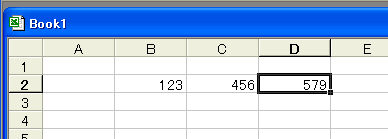
かならず、式の前に ”=”を忘れずに・・・
このように、数値計算する場合、対象となるセルの名前で、演算する式を書くことによって、計算結果を得ることができます。かさねがさね”=”を忘れずに。
では、続けて、
D3セルに、”=B2-C2”
D4セルに、”=B2*C2”
D5セルに、”=B2/C2” と入力してみてください。
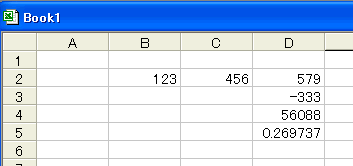
↑と同じになりましたか?セル幅が違う場合、見え方が異なるかもしれませんが。ここで、見ていただくとわかりますが、D5セルに表示されている
”0.269737” ですが、表示は、このようにされていますが、実際は、割り切れているわけではありませんので、内部的には、もっと下の桁まで数字を持っています。ちなみに、D列の列幅を広げたり、短くしたりすると表示される数字が変わるのがわかります。
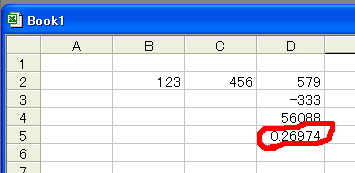
上は、D列を少し短くした状態ですが、セルD5には、”0.26974”と表示されています。短くする前の数字と見比べるとわかるように、表示可能な数字の下の桁を四捨五入した状況で表示されます。
■=====集計関数
集計関数は、いろいろありますが、通常良く利用する合計する関数をご説明します。
先ほどのセルのD7セルに、
”=sum(D2:D5)” と入力して、Enterしてみてください。
”56790.269・・”と合計した数字が表示されたと思います。
つまり、D2~D5までの数字を合計する関数ということです。わかりましたか?(^^;
ちなみに、”=D2+D3+D4+D5”と入力しても、同じ結果が得られることは、言うまでもありませんが、こちらも試してみてください。
【 免責 】掲載内容に関しては、筆者の経験あるいは、他者のご意見を元に作成しています。実施したことによって発生した不利益に関してはいっさい責任を追いませんので、 あらかじめご了承下さいますようお願いいたします。※少なくともそのようなことは無いと信じておりますが・・・
発行者:うぃうぃパパ
サイト:ごちゃまぜポータルサイト ゼロからはじめるEXCEL(http://winwinroom.net/)
※著作権を名乗るほどのドキュメントではございませんが、営利目的の再配布はご遠慮願います。回覧等に利用される場合は、編集無しの全文で配布願います。